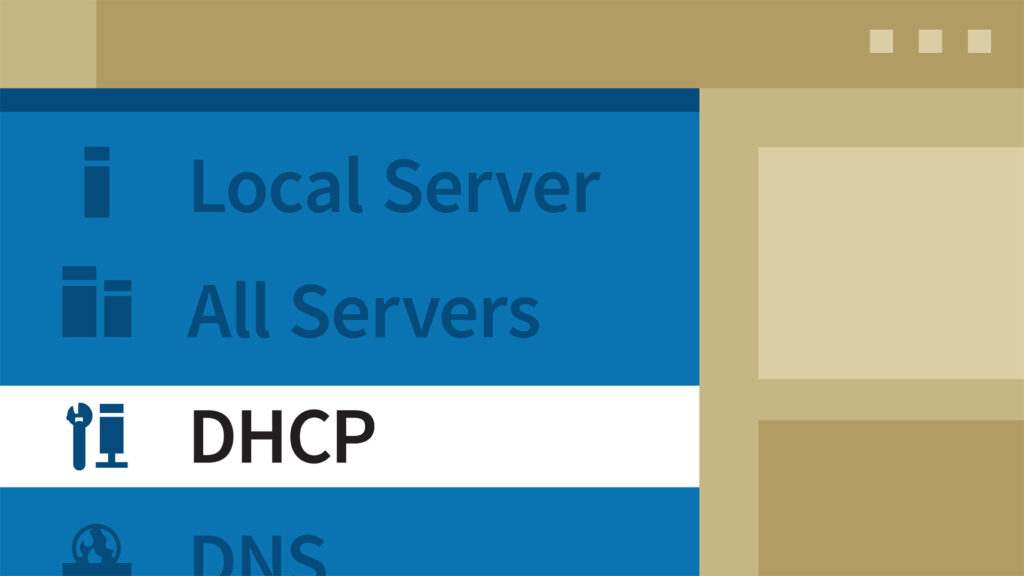سرور Dynamic Host Configuration Protocol (DHCP) به صورت پویا یک آدرس IP و سایر پارامترهای پیکربندی شبکه را به هر دستگاه در یک شبکه اختصاص می دهد. رزرو DHCP یک تخصیص آدرس آی پی دائمی است. این یک آدرس آی پی خاص در محدوده DHCP است که به طور دائم برای یک سرویس گیرنده DHCP خاص رزرو شده است.
این آموزش گام به گام نحوه پیکربندی رزرو آی پی در پروتکل پیکربندی میزبان پویا را پوشش میدهد. برای پیکربندی در ویندوز سرور ۲۰۲۲، به اطلاعات آدرس MAC دستگاه کلاینت نیاز دارید.
برای ایجاد سرور DHCP، به یک سرور مجازی ویندوز نیاز دارید که میتوانید آن را با بهترین قیمت از شاپینگ سرور خریداری نمایید. شما میتوانید برای خرید سرور مجازی، روی بنر زیر کلیک کنید.
محیط دمو سرور :
- نام کامپیوتر: server1.test.com
- سیستم عامل: Windows Server 2022 Datacenter
- آدرس IP: 192.168.3.3
- دامنه DHCP: 192.168.3.150 تا ۱۹۲٫۱۶۸٫۳٫۲۰۰
پیش نیاز ها :
- نصب و پیکربندی Dynamic Host Configuration Protocol (DHCP)
- دامنه DHCP ایجاد کنید
آموزش پیکربندی و رزرو ایپی در سرور DHCP
۱ Server Manager را باز کنید، روی Tools کلیک کنید و DHCP را انتخاب کنید.
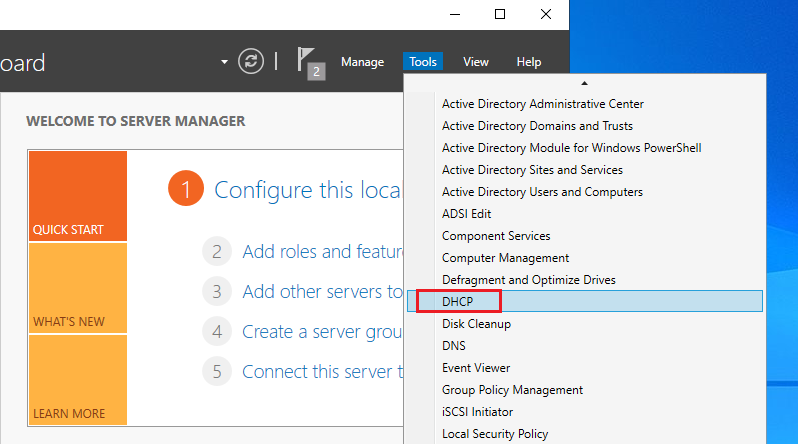
۲ Scope را باز کنید روی Reservations کلیک راست کرده و New Reservation را انتخاب کنید.
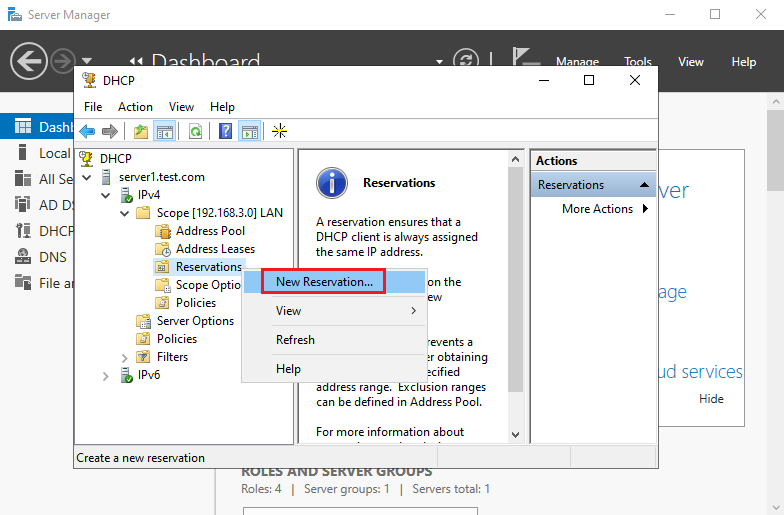
۳ نام رزرو را وارد کنید (نام شبکه دستگاه را مشخص کنید)، آدرس آی پی را وارد کنید (آدرس آی پی را از دامنه خود که می خواهید به دستگاه اختصاص دهید مشخص کنید)، آدرس MAC (آدرس MAC دستگاه مشتری) را وارد کنید و روی Add کلیک کنید.
آدرس MAC دستگاه ویندوز را می توان با استفاده از دستور ‘Ipconfig /all’ پیدا کرد.
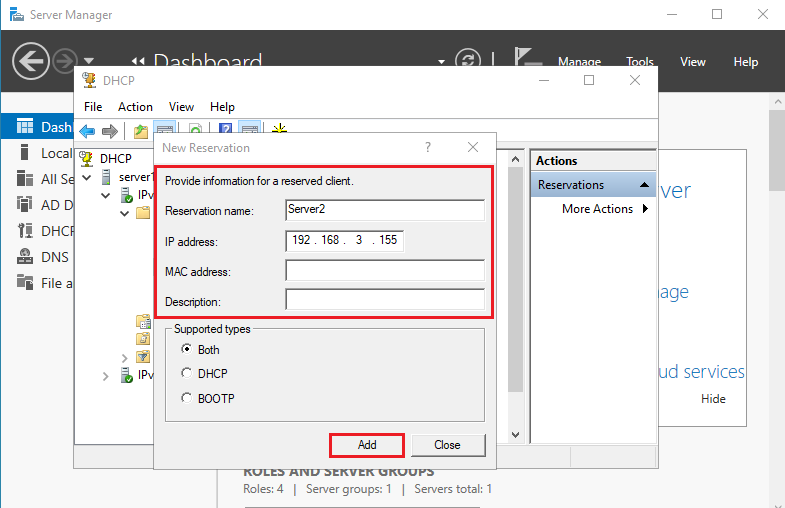
اکنون رزرو پیکربندی شده است. دستگاه کلاینت را که برای آن رزرو ایجاد کرده ایم راه اندازی مجدد کنید.
دستورات خط فرمان دستگاه های ویندوز :
- ‘ipconfig /release’: آزاد کردن آدرس آی پی موجود.
- ‘ipconfig /renew’: تکرار یک آدرس آی پی.
محیط دمو کلاینت
- نام کامپیوتر: server2.test.com
- سیستم عامل: Windows Server 2022 Datacenter
آدرس آی پی به طور پیش فرض توسط DHCP (پروتکل پیکربندی میزبان پویا) اختصاص داده می شود. اطمینان حاصل کنید که کلاینت و سرور در یک شبکه هستند.
۴ مدیر سرور را باز کنید سرور محلی را انتخاب کنید، روی Assigned by DHCP کلیک کنید.
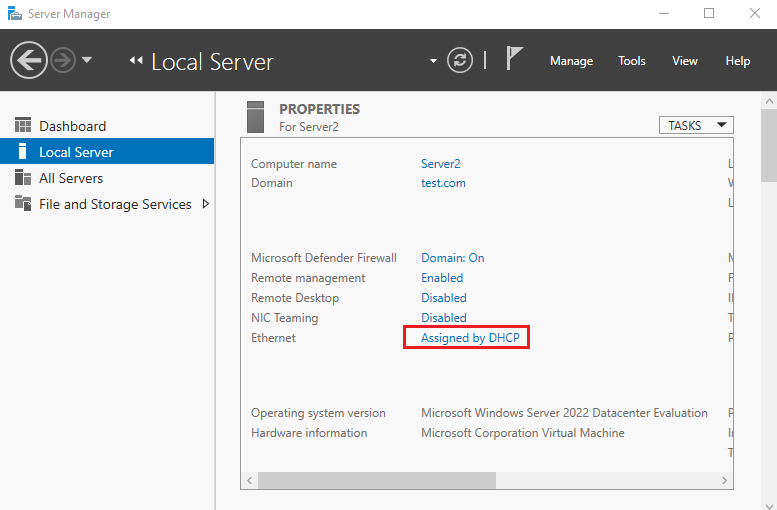
۵ روی آداپتور Ethernet کلیک راست کرده و status را کلیک کنید.
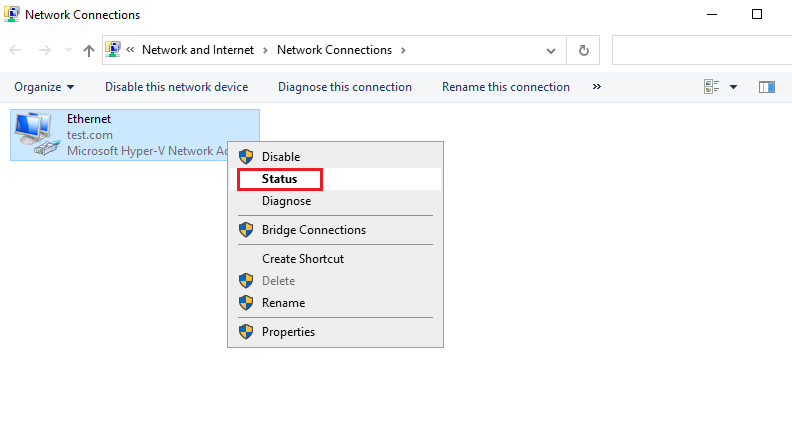
۶ برای جزئیات اتصال شبکه روی Details کلیک کنید.
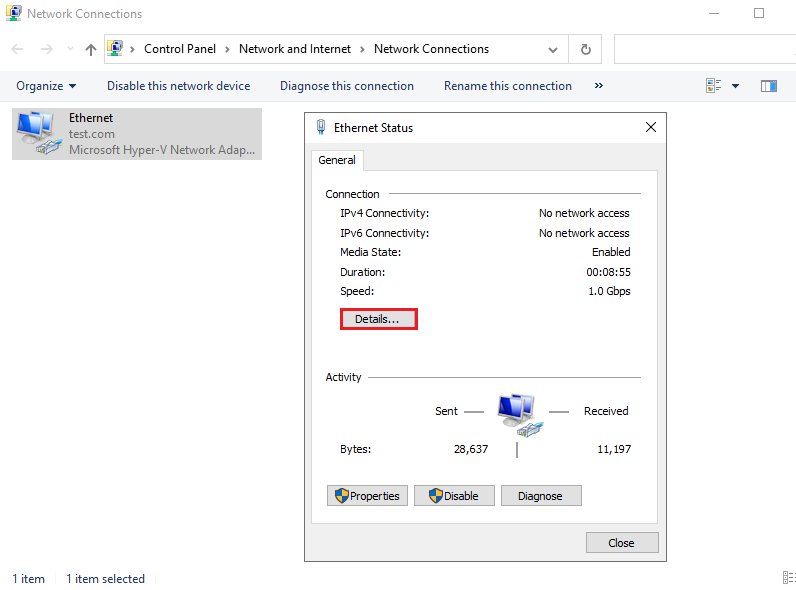
۷ آدرس آی پی را بررسی کنید.
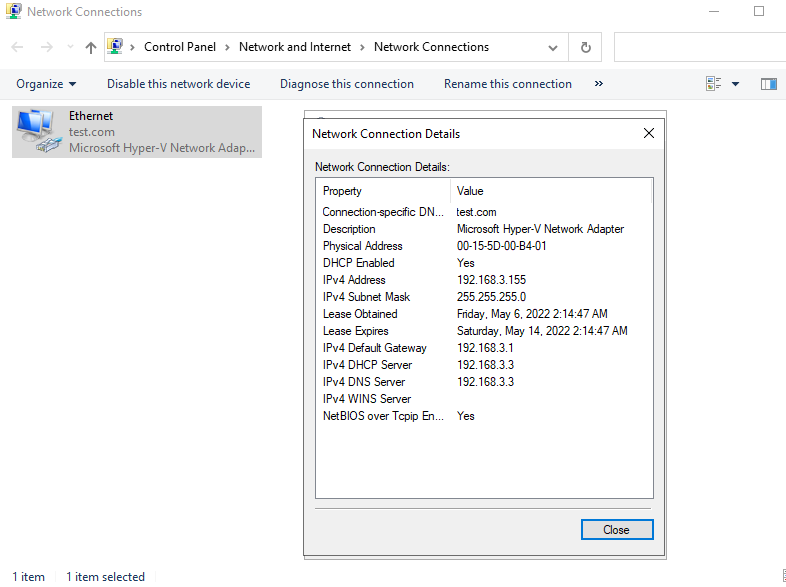
پس از پیکربندی رزرو ایپی در سرور DHCP، نوبت به تأیید عملکرد صحیح این تنظیمات میرسد. در این بخش، گامهایی برای اطمینان از اینکه آدرس ایپی رزروشده به درستی به کلاینت اختصاص یافته، ارائه میشود.
بررسی و تأیید رزرو ایپی در کلاینت
۱. راهاندازی مجدد کلاینت (Restart)
پس از ایجاد رزرو در سرور، کلاینت را راهاندازی مجدد کنید یا دستورات زیر را برای نوسازی آدرس ایپی اجرا نمایید:
ipconfig /release ipconfig /renew
۲. بررسی آدرس ایپی اختصاص یافته:
پس از اجرای دستورات بالا، با استفاده از دستور زیر بررسی کنید که آیا آدرس IP رزروشده به کلاینت اختصاص یافته است یا خیر:
ipconfig
اگر آدرس IP نمایان شده با آدرس تنظیمشده در مرحله رزرو DHCP مطابقت دارد، پیکربندی با موفقیت انجام شده است.
نکات مهم در پیکربندی رزرو IP در DHCP
عدم تداخل ایپی:
اطمینان حاصل کنید که آدرس IP رزروشده در هیچ دستگاه دیگری بهصورت دستی وارد نشده باشد تا از بروز تعارض IP جلوگیری شود.ثبات اتصال شبکه:
اگر کلاینت پس از رزرو ایپی همچنان آدرس دیگری دریافت میکند، اتصال شبکه را بررسی کرده و از عضویت آن در همان Subnet و دامنه DHCP مطمئن شوید.مدیریت از راه دور:
میتوانید از ابزارهای مدیریت از راه دور ویندوز مانند RSAT برای مدیریت DHCP و تنظیمات رزرو استفاده کنید.
کاربردهای رایج رزرو IP
رزرو IP برای مواردی استفاده میشود که بخواهیم یک دستگاه همیشه یک آدرس ایپی ثابت از DHCP دریافت کند، بدون اینکه نیاز به تنظیم IP استاتیک روی دستگاه باشد. کاربردهای رایج شامل موارد زیر است:
پرینترهای شبکه
سرورها (مانند DNS، FTP یا سرور پایگاه داده)
دوربینهای مداربسته تحت شبکه (IP Camera)
دستگاههای کنترل دسترسی و اتوماسیون صنعتی
جمع بندی
با استفاده از رزرو DHCP، شما میتوانید مدیریت بهتری بر روی آدرسهای ایپی شبکه خود داشته باشید، بدون نیاز به تنظیم دستی در هر دستگاه. این روش انعطافپذیری پروتکل DHCP را با مزایای ثبات IP ترکیب میکند. رعایت اصول سادهای مانند اطمینان از وارد کردن صحیح آدرس MAC و انتخاب ایپی مناسب، از مشکلات رایج در آینده جلوگیری خواهد کرد.
اگر قصد دارید شبکهای پایدار و قابل اطمینان ایجاد کنید، استفاده از رزرو DHCP برای دستگاههای حیاتی شبکه توصیه میشود.